
👨🏻💻 热爱摄影的程序员
👨🏻🎨 喜欢编码的设计师
🧕🏻 擅长设计的剪辑师
🧑🏻🏫 一位高冷无情的编码爱好者
大家好,我是全栈工程师
欢迎分享 / 收藏 / 赞 / 在看!
文章目录
1 创建项目
创建名为 GitHubDemo 的项目作为演示(这里没有勾选
Create Git repository on my Mac
,可以在后面手动创建本地仓库)
在 Xcode 中 Create Git repository 操作会默认 commit 一次到本地仓库,且默认 branch 名称为 main
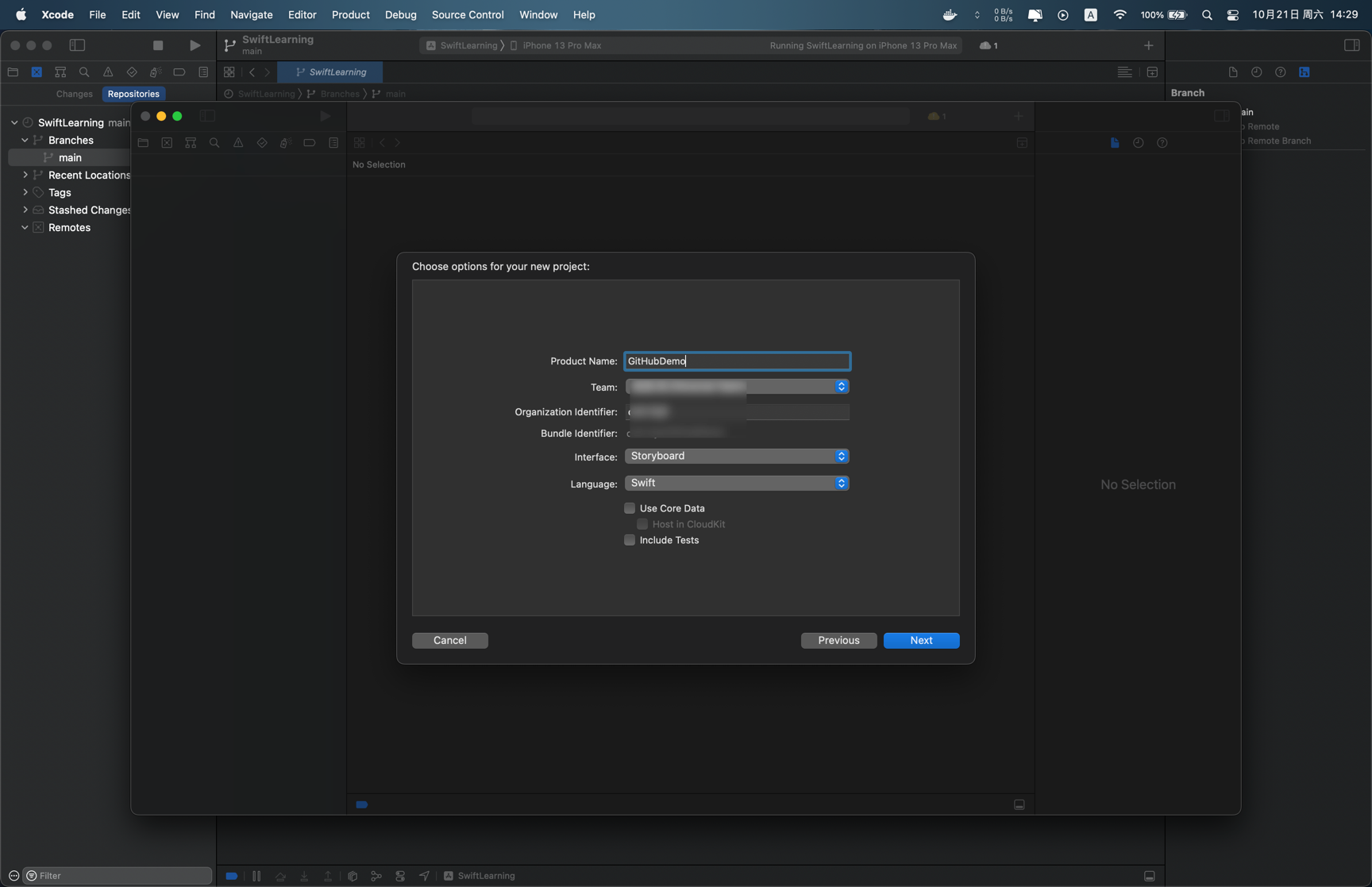
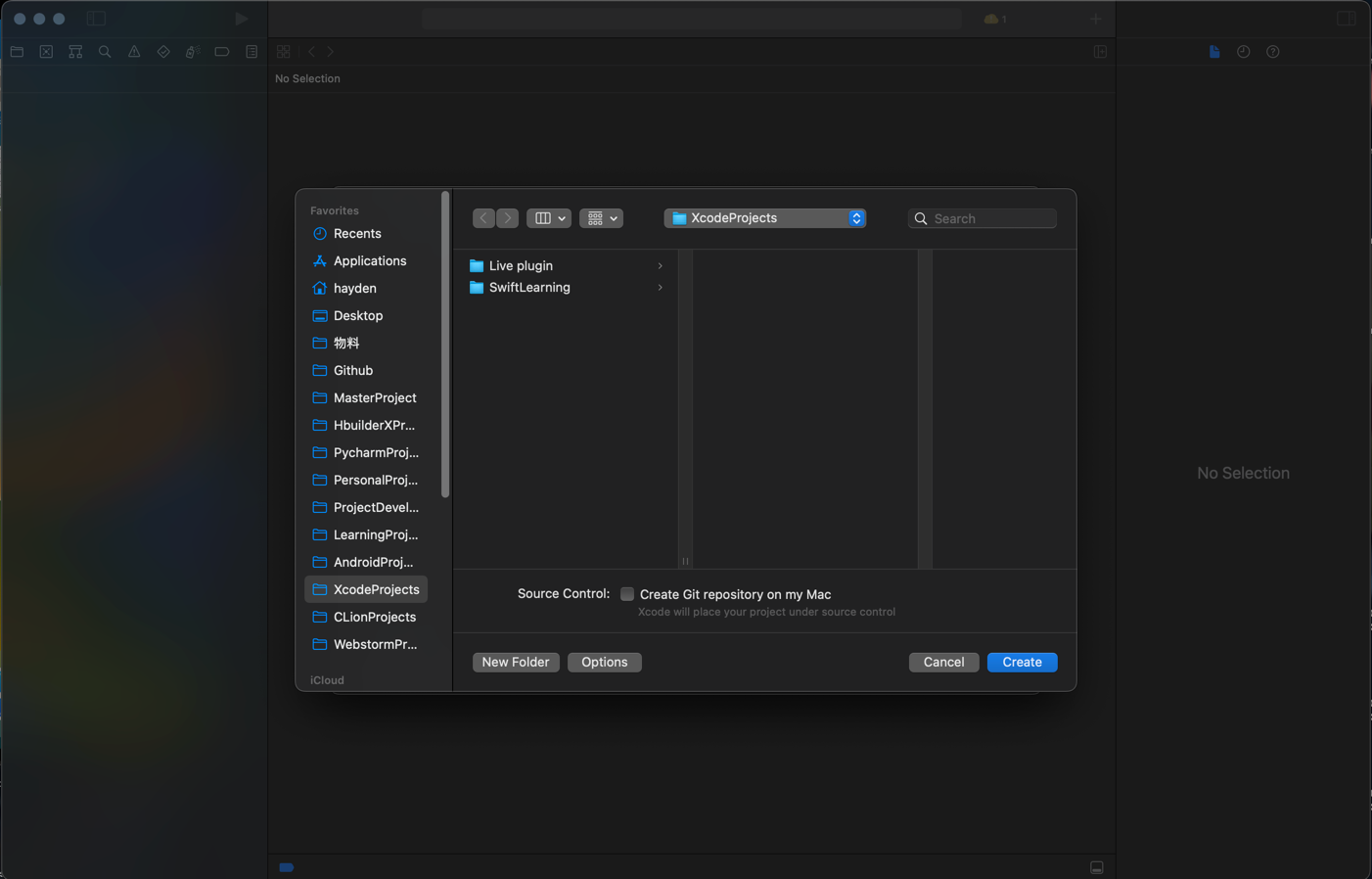
2 创建Github仓库
创建名为 GitHubDemo 的远端仓库作为演示
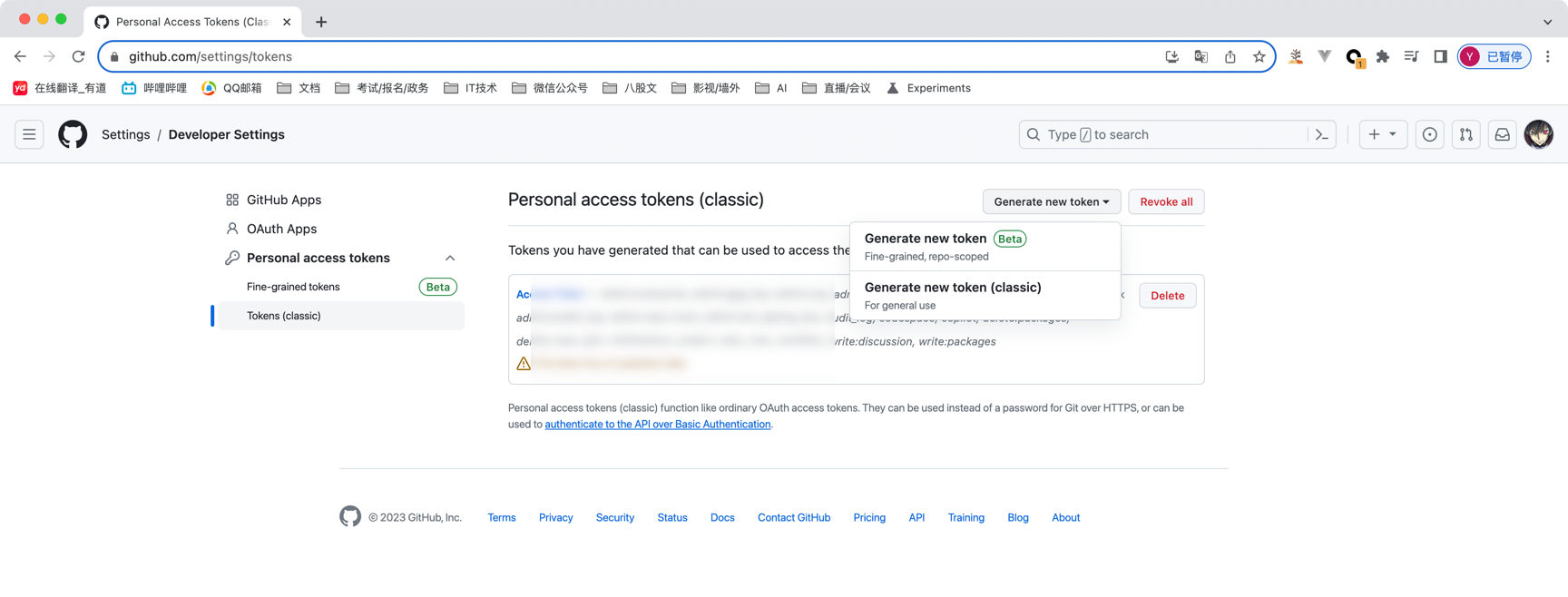
3 新建Access Token
在 Xcode 中登录 GitHub 账号需要 Access Token,依次点击 Settings -> Developer Settings -> Personal access tokens ->
Tokens(classic) -> Generate new token -> Generate new token (classic)
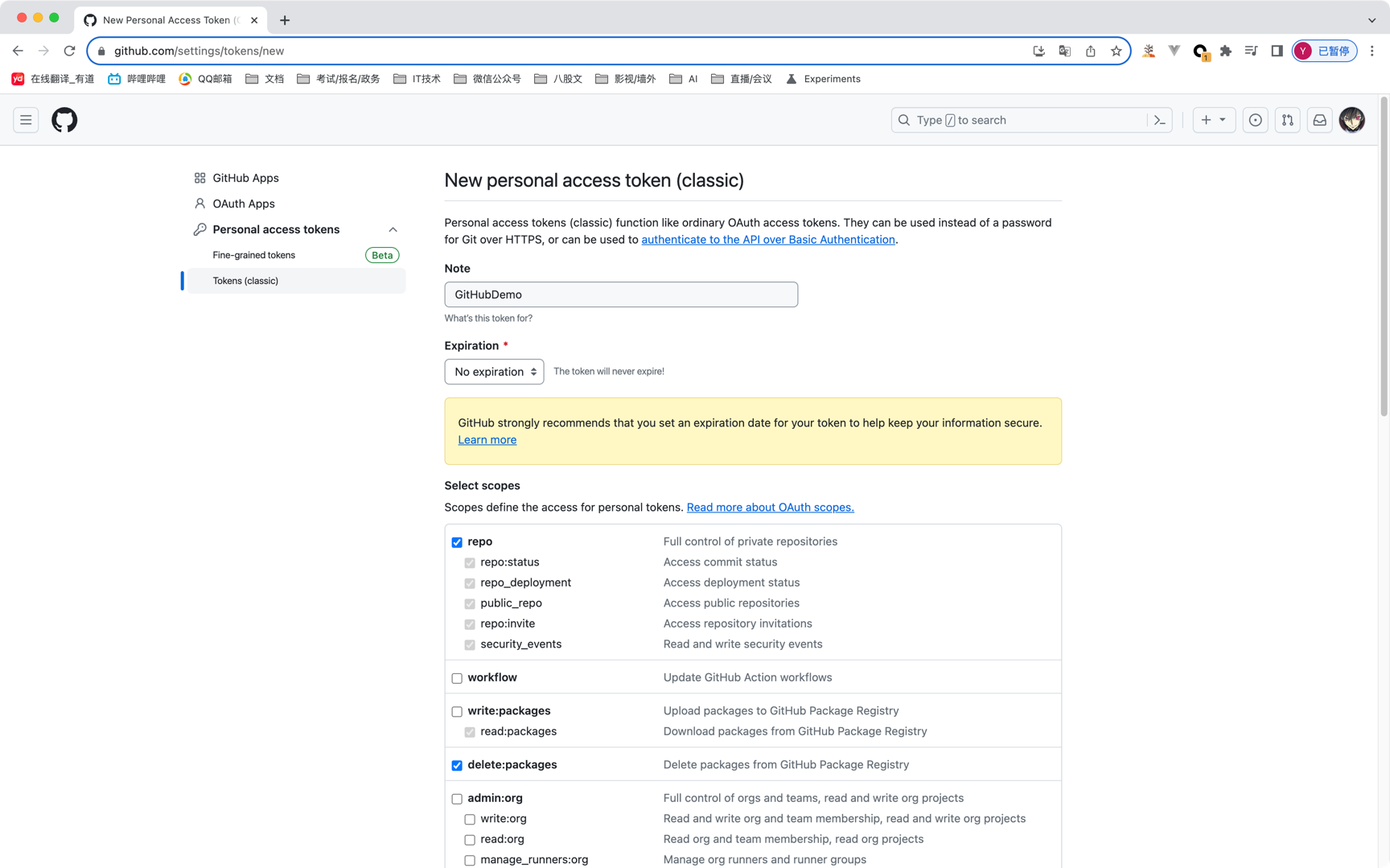
依次填写 Node(用途)、选择 Expiration(过期时间)、选择 Scopes(权限),并点击生成
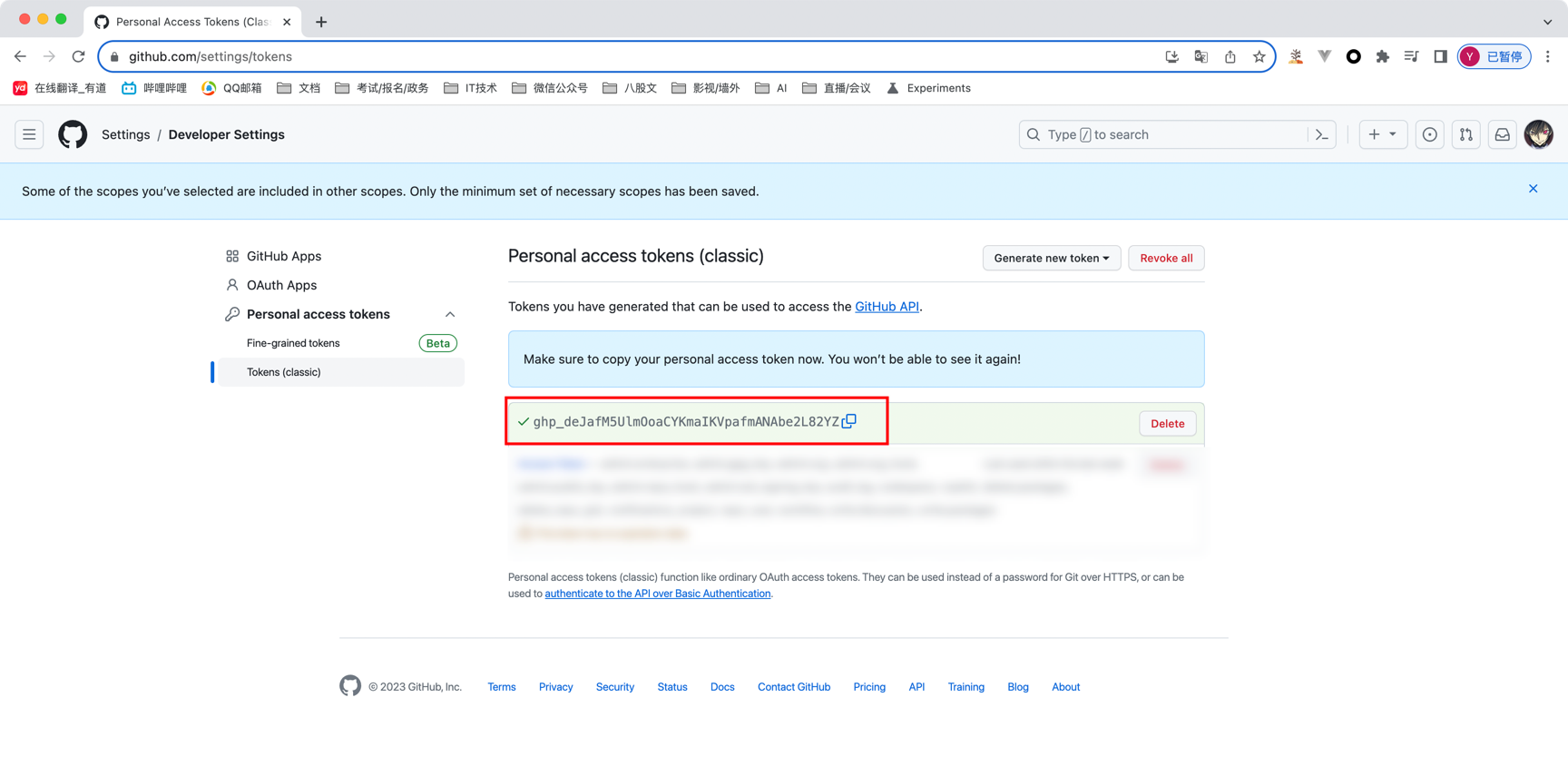
复制并保存生成的 Access Token,这个 Token 只会显示一次,如果忘记了,需要重新生成
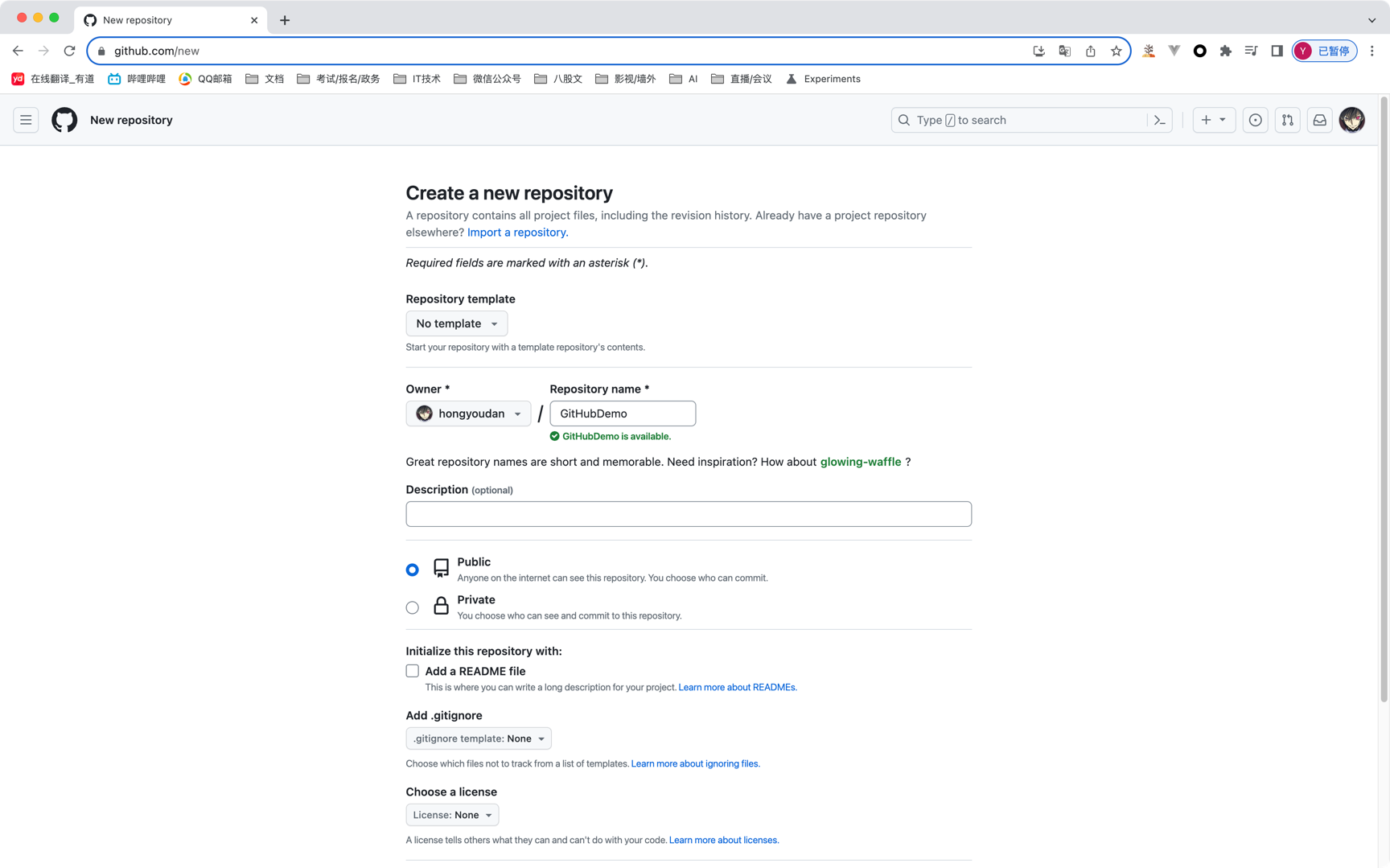
4 Xcode中登录GitHub账号
依次点击 Xcode -> Preferences -> Accounts -> + -> GitHub
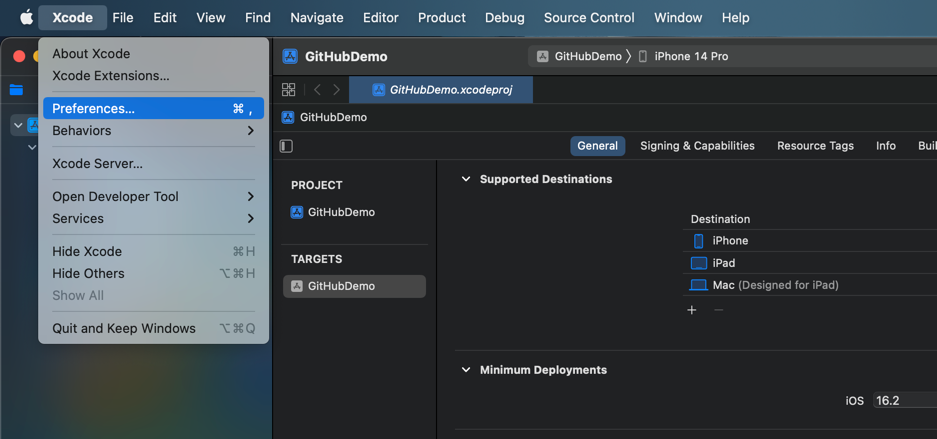
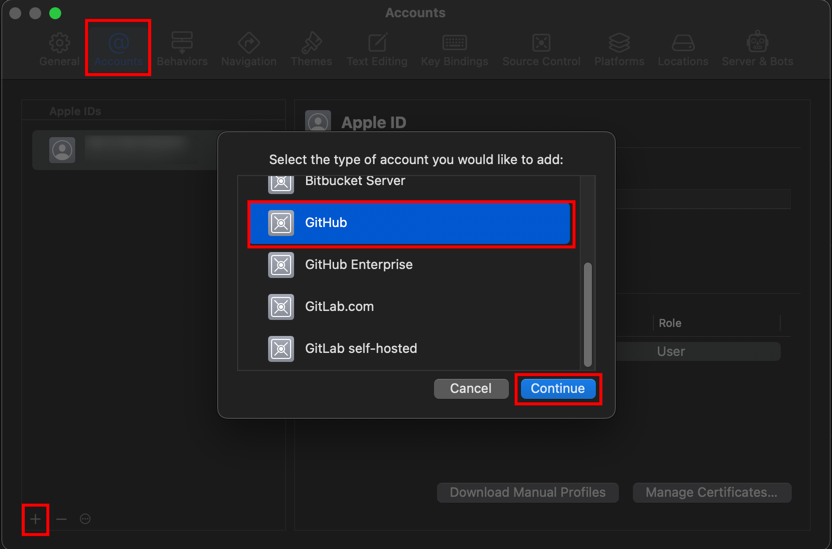
填写 GitHub 账户名、Access Token,点击 Sign In
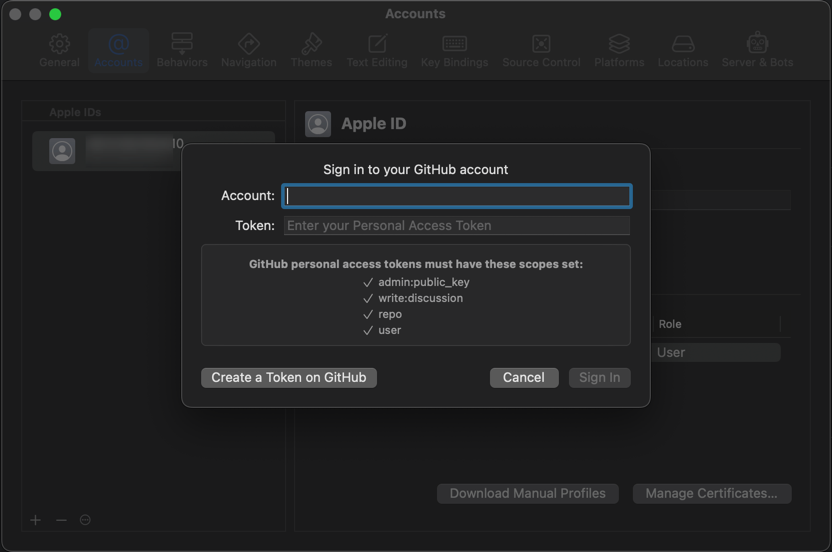
可以看到已经添加成功
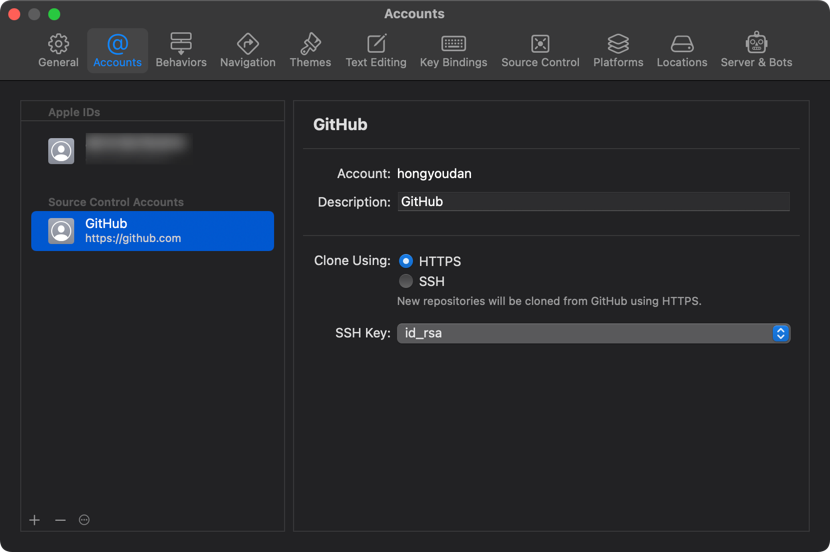
5 添加远端仓库地址
因为在创建项目时没有勾选
Create Git repository on my Mac
,所以这边需要手动创建本地仓库,并添加远端仓库地址
依次点击 Source Control -> New Git Repository
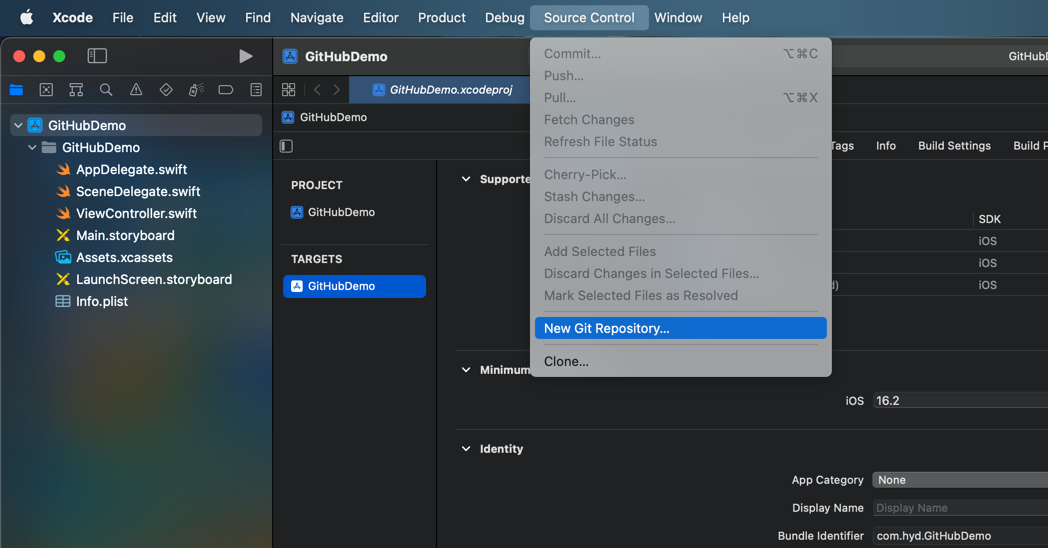

添加完成后,可以在 Xcode 的 Navigator 栏的 Show the Source Control navigator 中的 Repositories 中看到相应信息
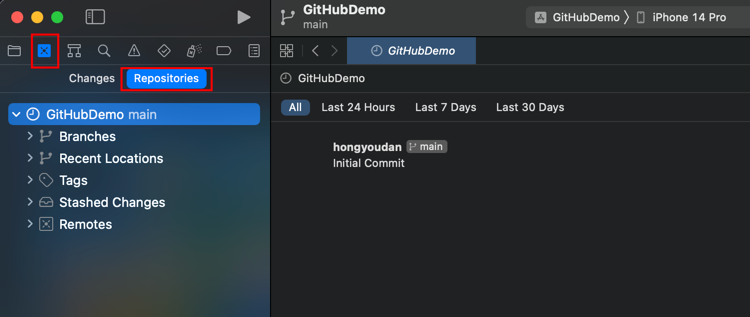
右击 Remotes,选择 Add Existing Remote,填写远端仓库地址,点击 Add
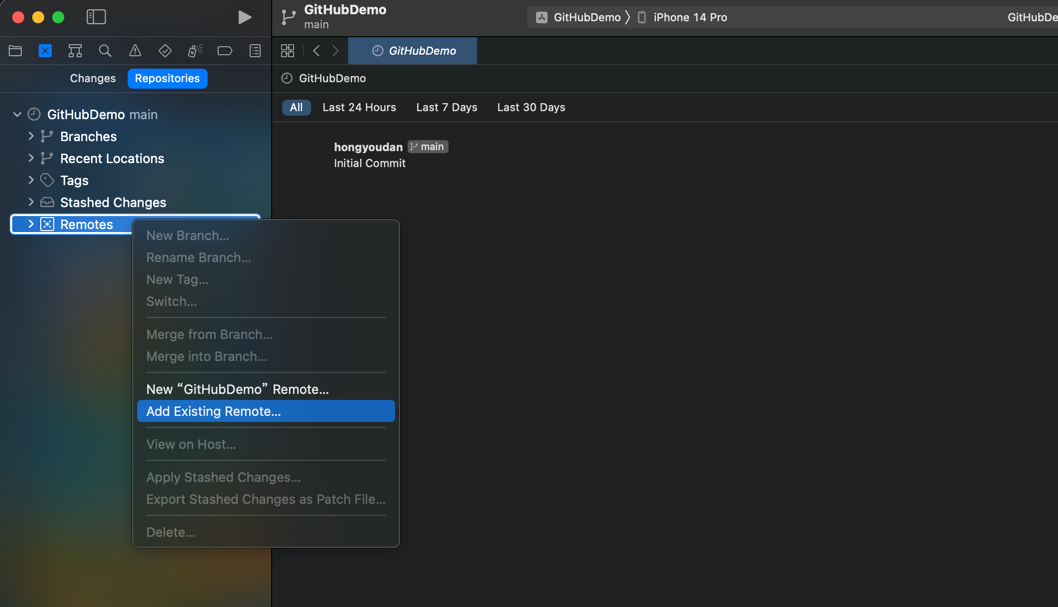
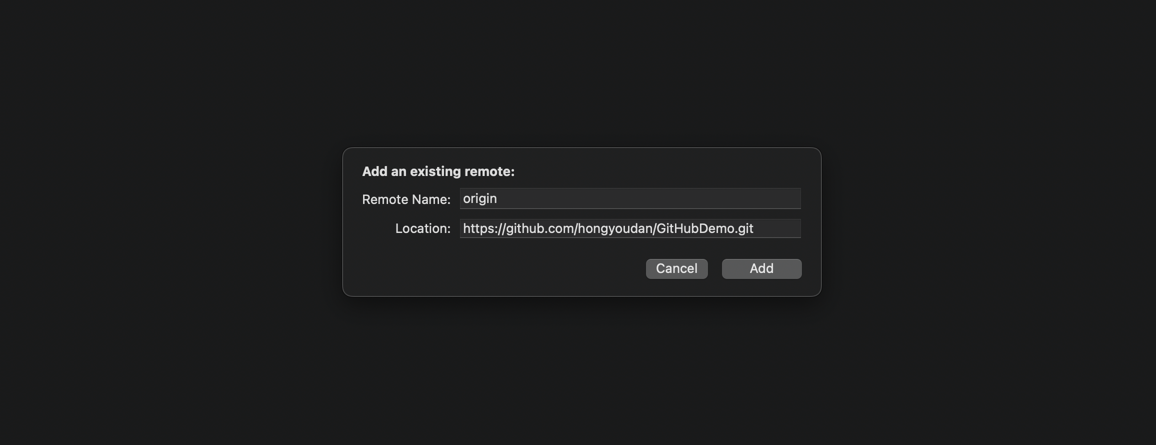
6 推送代码
因为在 Xcode 中 Create Git repository 操作会默认 commit 一次到本地仓库,且默认 branch 名称为 main,这边没有对代码进行修改,所以直接推送代码。
依次点击 Source Control -> Push,选择将本地的 main 分支推送到远端的 main 分支,点击 Push
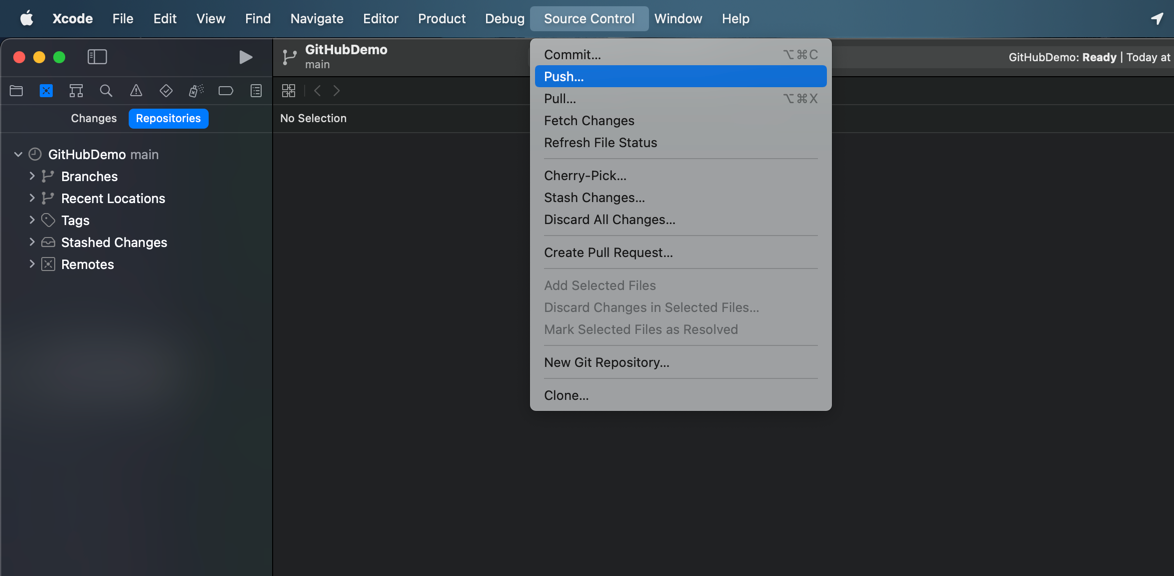
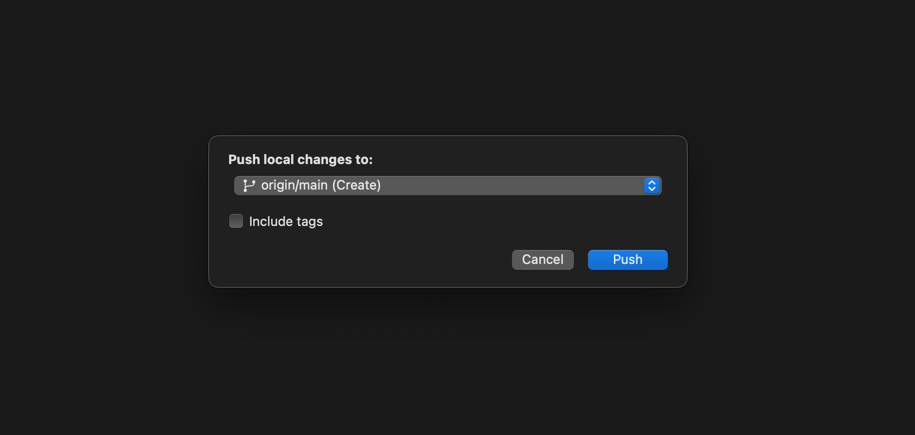
版权归原作者 编程洪同学 所有, 如有侵权,请联系我们删除。